怎么将mp4转为mp3格式(如何将MP4转MP3音频格式)
作者|江下科技

剪辑视频时,如果想要将音频单独提取出来,应该如何实现呢?
处理视频文件时,有的是会遇到需要将视频中的音频提取出来的情况,一般遇到这种情况,小编还是建议大家使用最简单,最专业的软件来实现,特别是一些电脑小白。这里推荐你们使用以下软件来实现,音视频的转换,只支持转成mp3、wav、ogg等常见格式,转换的过程很简单,电脑小白易上手,一起来看看吧!
推荐使用:金舟格式工厂操作方法:
第一步、双击打开软件后,在这里点击选择“视频格式转换”;

第二步、然后,在左侧选择“视频转音频”功能;

第三步、接着,再点击添加文件,将需要转换的视频批量添加进来;

第四步、在下方导出格式中,可自定义选择需要转换的音频格式;

第五步、软件默认的输出目录是原文件夹,点击此处可切换位置;

第六步、最后,点击“开始转换”就可以了;
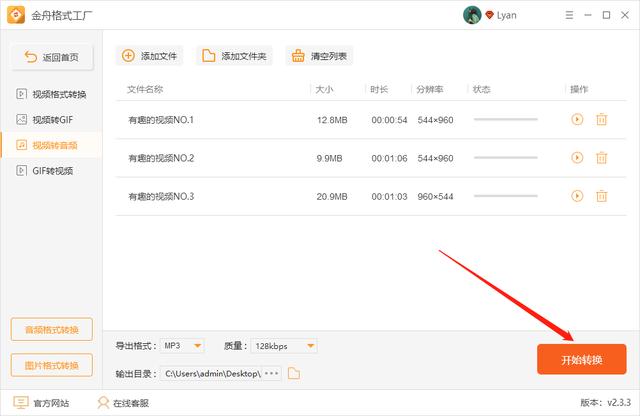
第七步、视频成功转成音频后,会得到以下提示窗口,点击前往导出文件位置可浏览音频文件;

第八步、以下就是刚刚转换成功的音频文件啦!

来源:江下科技产品中心
,免责声明:本文仅代表文章作者的个人观点,与本站无关。其原创性、真实性以及文中陈述文字和内容未经本站证实,对本文以及其中全部或者部分内容文字的真实性、完整性和原创性本站不作任何保证或承诺,请读者仅作参考,并自行核实相关内容。文章投诉邮箱:anhduc.ph@yahoo.com






